
Rusya'daki dizüstü bilgisayarın işlemcinin sıcaklığını ve ekran kartını kontrol etmek için program: İndir. Çevrimiçi dizüstü bilgisayarın işlemcinin ve ekran kartının sıcaklığını nasıl kontrol edilir?
Dizüstü bilgisayardaki işlemcinin ve video kartının sıcaklığını bulmanın çeşitli yolları.
Navigasyon
- Dizüstü bilgisayarların aşırı ısınmasının temel nedenleri ve onunla mücadele yöntemleri
- AIDA64 programını kullanarak dizüstü bilgisayarın işlemcinin sıcaklığı ve ekran kartı nasıl ölçülür?
- Oyun Asistanı programını kullanarak işlemcinin ve video kartının sıcaklığı çevrimiçi olarak nasıl kontrol edilir?
- BIOS kullanarak işlemcinin sıcaklığı nasıl kontrol edilir?
- Video: İşlemcinin, sabit disk ve ekran kartının sıcaklığını nasıl öğrenir?
Sabit bilgisayar ve dizüstü bilgisayarların çoğu, cihazın genel performansının ve stabilitesinin doğrudan işlemcinin ve video kartının sıcaklığına bağlı olduğu gerçeğiyle bilinir. İşlemci ve ekran kartı üzerindeki termal yük ne kadar yüksek olursa, atlamaya daha fazla saate başlarlar, bu da sıcaklıktaki artışı çok önler. Doğal olarak, bu, bilgisayarın genel performansında önemli bir azalmaya yol açar.
Kritik bir sıcaklık seviyesine ulaşıldığında, çoğu işlemci ve ekran kartı otomatik olarak aşırı ısınmaya karşı korumayı tetikler ve bilgisayar keskin bir şekilde kapatılır. Bununla birlikte, bu tür koruma, kritik bir noktaya ulaşıldığında işlemci ve video kartının başarısız olmayacağını%100 garanti etmez. Bu nedenle, sıcaklıklarını belirleyebilmek ve çevrimiçi kontrol edebilmek son derece önemlidir.
Dizüstü bilgisayarların aşırı ısınmasının temel nedenleri ve onunla mücadele yöntemleri
İç bileşenlerin kirliliği

- Video kartı ve işlemcinin aşırı ısınmasının en yaygın nedeni, dahili bileşenlerin yüksek toz olmasıdır. Dizüstü bilgisayar gövdesinin içlerini tozdan iyi korumasına rağmen, cihaz hala periyodik olarak temizlenmelidir.
- Temizleme prosedürünü gerçekleştirmek için dizüstü bilgisayarın ıslak süngerler ve pamuk çubukları ile sökülmesi ve dikkatlice temizlenmesi gerekecektir. Deneyimsiz bir kullanıcıysanız, bunu kendiniz yapmanız önerilmez. Bu süreçte, bir tür trene veya tahtaya zarar verebilir ve cihazı sonsuza dek devre dışı bırakabilirsiniz. Evde bir uzman aramak için onu IL hizmetine teslim etmek en iyisidir.
Termal macun giy

Şekil 2. Dizüstü bilgisayarların aşırı ısınmasının ana nedenleri ve onunla mücadele yöntemleri
- Termal macun, işlemci ve radyatör arasında uygulanan ve aşırı ısınmayı önleyen kalın bir kıvama sahip özel bir maddedir. Zamanla, termal macun, şüphesiz dizüstü bilgisayar bileşenlerinin aşırı ısınmasına yol açacak termal iletken özelliklerini kaybedebilir.
- Tozdan temizlik durumunda olduğu gibi, deneyiminiz varsa termal macun bağımsız olarak yapabilir. Aksi takdirde, dizüstü bilgisayarın hizmete teslim edilmesi son derece önerilir. Herhangi bir elektronik deposundan termal gresi satın alabilirsiniz.
Soğutma Sisteminde Hasar (Soğutucu)

Şekil 3. Dizüstü bilgisayarların aşırı ısınmasının ana nedenleri ve onunla mücadele yöntemleri
- Dizüstü bilgisayarda, sabit bilgisayarların sistem bloklarında olduğu gibi, özel fanlar soğutmadan sorumludur. Onların başarısızlığı şüphesiz bilgisayarın bileşenlerinin aşırı ısınmasına yol açacaktır. Kural olarak, “soğutucular” içinde biriken tozdan veya aşırı ısınma nedeniyle kırılır.
- Soğutma sistemi arızasının teşhisinin seslendirilmesi çok kolaydır. Soğutucu bir şeyin tam güçte dönmesini önlerse, dizüstü bilgisayar bir çatlak veya uğultu sesi yayınlamaya başlar. Tamamen başarısız olması durumunda, dizüstü bilgisayardan sadece sessizlik duyulacak.
Dizüstü bilgisayarı kullanmak için yanlış yer
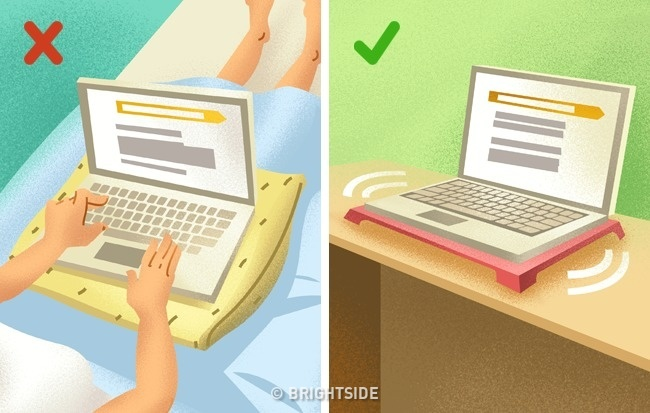
Şekil 4. Dizüstü bilgisayarların aşırı ısınmasının ana nedenleri ve onunla mücadele yöntemleri
- Birçok insan yatakta bir dizüstü bilgisayar kullanmayı sever. Bununla birlikte, birçoğu cihazı yumuşak bir yüzeye koyma, uçağın üst üste binmelerini umursamıyor, bunun sonucunda sıcak hava muhafazanın içinde ve dizüstü bilgisayar bileşenleri aşırı ısınıyor.
- Bir dizüstü bilgisayarın sadece katı yüzeylerde kullanmak gerekir. Yatakta bir dizüstü bilgisayar kullanmak istiyorsanız, yeni başlayanlar için, santimetrenin yumuşak yüzeyinin üzerinde 5 - 10'a yükselecek bir stand bulmanız şiddetle tavsiye edilir.
AIDA64 programını kullanarak dizüstü bilgisayarın işlemcinin sıcaklığı ve ekran kartı nasıl ölçülür?
- Video kartlı işlemci dizüstü bilgisayar kasasının içinde bulunduğundan, sıcaklıklarını herhangi bir fiziksel cihazla ölçmek imkansızdır. Tek yolu özel yazılım kullanmaktır. İşlemci, anakart, ekran kartı ve bilgisayarın diğer bileşenlerindeki ısı yükünü kontrol edebilen birçok özel program vardır, ancak birçoğu yanlış göstergeler veriyor ve bilgisayarı çok fazla yüklüyor.
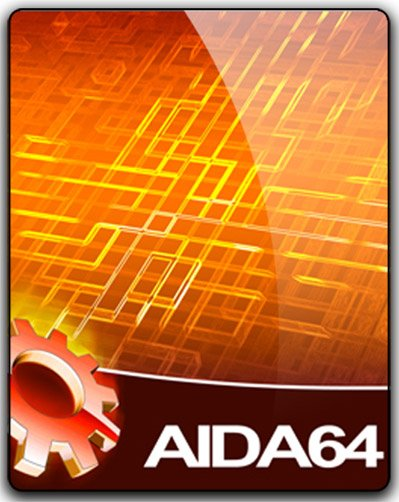
Şekil 1. AIDA64 programını kullanarak dizüstü bilgisayarın işlemcinin sıcaklığı ve ekran kartı nasıl ölçülür?
Çok sayıda kullanıcının görüşüne göre, bugün böyle bir hedef için en iyi program program Aida64 ExtremePiyasadaki popüler yardımcı programın yerini aldı Everest. Açık resmi internet sitesi Kullanıcılar sunulur programın sınırlı sürümünü indirin. Yeteneklerinin tam ürün yelpazesini kullanmak için belirli bir miktar ödemeniz gerekecektir. Ancak, internette tam ücretsiz sürümleri kolayca hacklemeyi bulabilirsiniz. Bu programı kullanarak işlemcinin ve ekran kartının sıcaklığını bulmak için aşağıdaki adımları atın:
- Aşama 1. Programı indirin Aida64 Extreme İle resmi site Veya başka bir kaynaktan, bir bilgisayara yükleyin ve çalıştırın. Sol sütunda sekmeyi aç " Bilgisayar"Ve bölüme git" Sensörler».
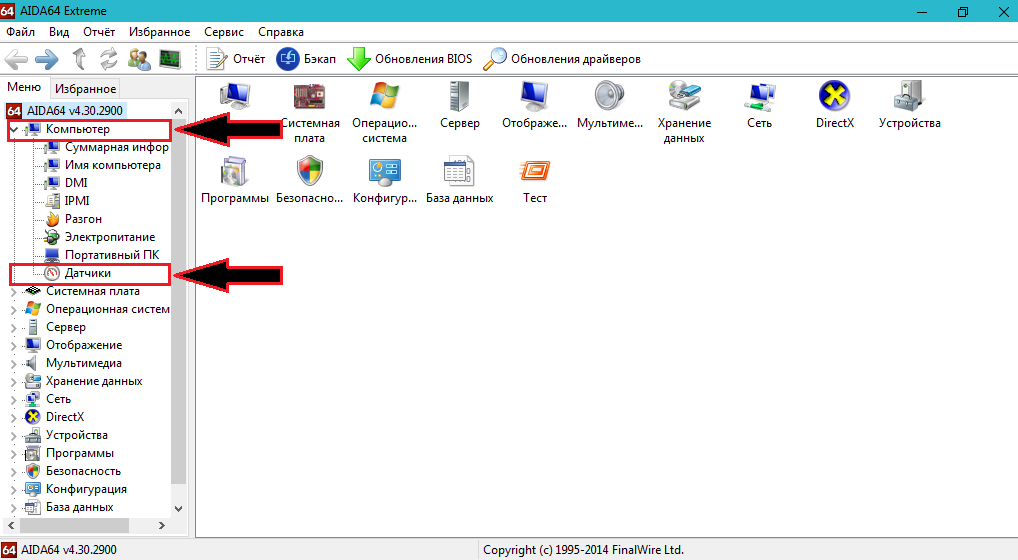
Şekil 2. AIDA64 programını kullanarak dizüstü bilgisayarın işlemcinin ve ekran kartının sıcaklığı nasıl ölçülür?
- Adım 2. Önünüzde bir pencere açılacak, burada her bir işlemci çekirdeğinin sıcaklığı yazıtla çizgilerin karşısında görüntüleniyor " CP"Yazıtla çizgilerin karşısındaki grafik işlemcinin (ekran kartı) her bir çekirdeğinin sıcaklığı" Gmch».
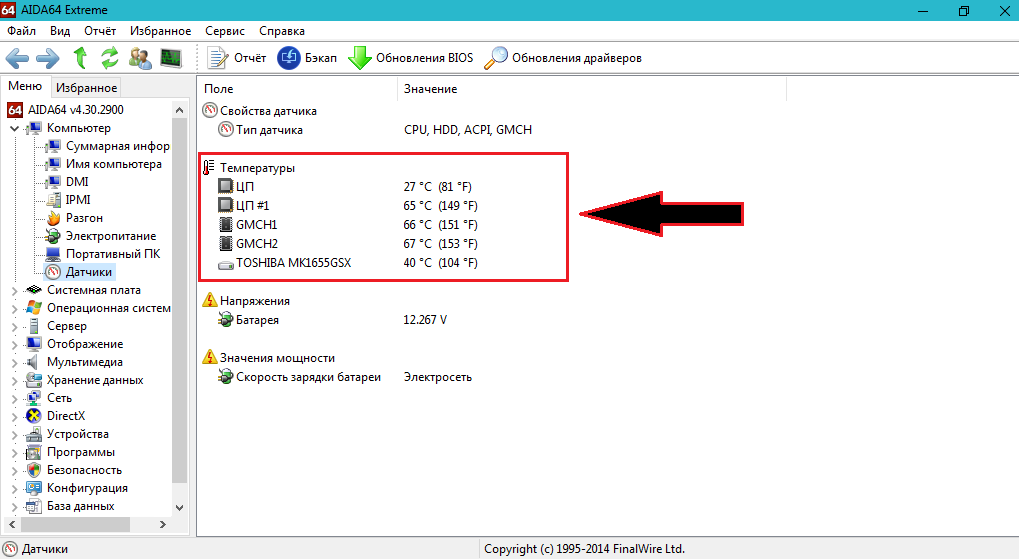
Şekil 3. AIDA64 programını kullanarak dizüstü bilgisayarın işlemcinin sıcaklığı ve ekran kartının nasıl ölçülmesi?
Oyun Asistanı programını kullanarak işlemcinin ve video kartının sıcaklığı çevrimiçi olarak nasıl kontrol edilir?
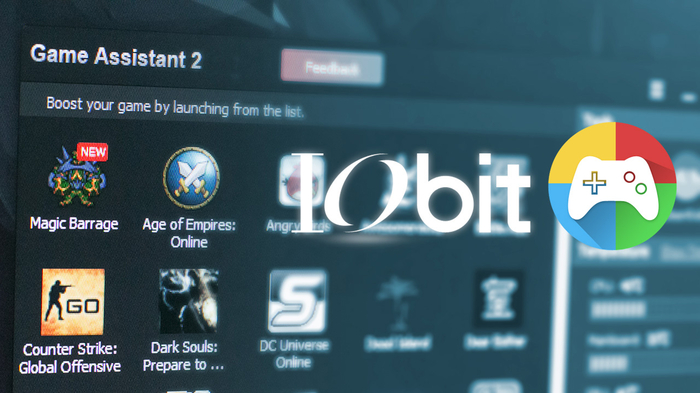
Şekil 1. Oyun Asistanı programını kullanarak işlemcinin ve video kartının sıcaklığı çevrimiçi olarak nasıl kontrol edilir?
Bazı durumlarda, işlemcinin ve video kartının sıcaklığını monitör ekranında sürekli olarak görüntülemek gerekebilir. Örneğin, oyunlar sırasında. Tabii ki, programı yapabilirsiniz AIDA64Bununla birlikte, oyunla pencereyi sürekli olarak çevirmek ve programdaki göstergeleri izlemek son derece rahatsız edicidir. Bu nedenle, oyun sırasında bilgisayar bileşenlerinin sıcaklığını kontrol etmek için, ücretsiz bir yardımcı program kullanmak en iyisidir Oyun asistan, Rusça konuşan versiyonu resmi siteden indir geliştirici Iobit. İşlemcinin ve video kartının sıcaklığını yardım etmek için aşağıdaki adımları atın:
- Aşama 1. Gidip gelmek resmi site Oyun asistanı programları, programı bilgisayarınıza indirin, yükleyin ve çalıştırın. Lansmandan sonra, piyasaya sürülecekleri yerden set oyunlarıyla ekrana gireceksiniz. Sekmeye git " Sıcaklık».
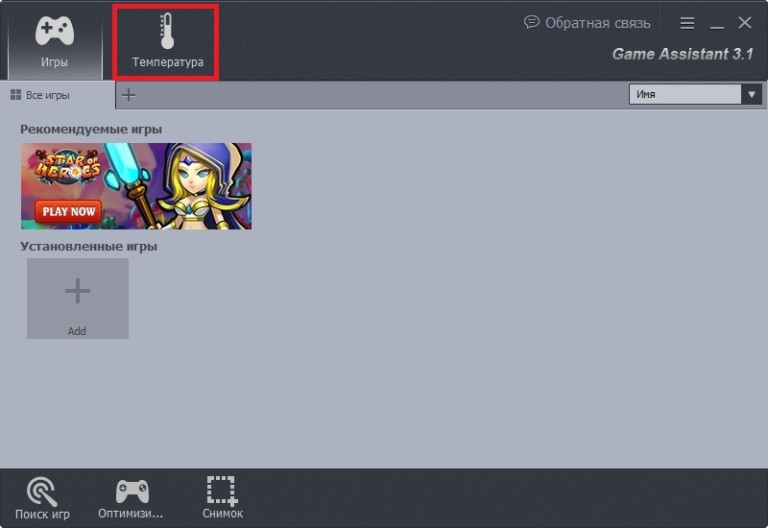
Şekil 2. Oyun Asistanı programını kullanarak işlemcinin ve video kartının sıcaklığı çevrimiçi olarak nasıl kontrol edilir?
- Adım 2. Pencerenin üst kısmındaki seçilen sekmede işlemcinin sıcaklığı, ekran kartı, anakart ve soğutucunun dönüş hızı görüntülenir. Göstergelerin altında grafik olarak görüntülenir. Doğru sütunda, oyun sırasında aşırı ısınma ve sıcaklık görüntüleme modunun bildirim işlevini etkinleştirebilir ve göstergelerin hangi köşede görüntüleneceğini seçebilirsiniz.
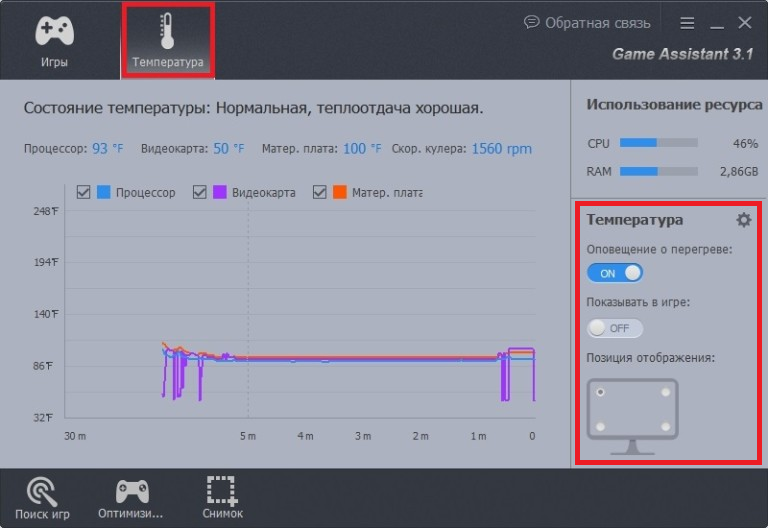
Şekil 3. Oyun Asistanı programını kullanarak işlemcinin ve video kartının sıcaklığı çevrimiçi olarak nasıl kontrol edilir?
- Aşama 3. Varsayılan olarak, programdaki sıcaklık Fahrenheit ( F). Tanıdık birçok santigrat ölçeğe ayarlamak için ( C.), gitmelisin " Ayarlar", Sekmeye git" Sıcaklık", Çizgiyi bir kene ile işaretleyin" Santigrat"Ve düğmeye basın" Uygula».
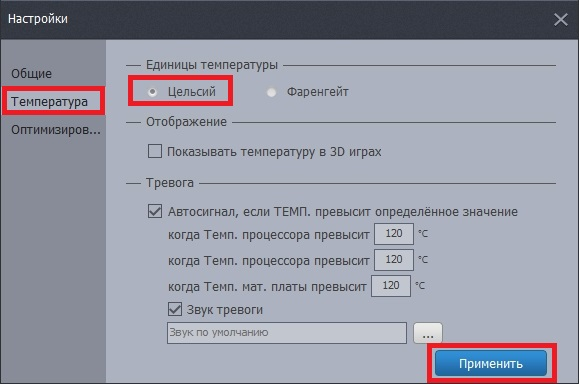
Şekil 4. Oyun Asistanı programını kullanarak işlemcinin ve video kartının sıcaklığı çevrimiçi olarak nasıl kontrol edilir?
BIOS kullanarak işlemcinin sıcaklığı nasıl kontrol edilir?
- Herhangi bir nedenle üçüncü taraf yazılımları kullanmaya karar verdiyseniz, bilgisayarın bileşenlerinin sıcaklığını ölçebilirsiniz. Biyos. Bu şekilde, ağır bir grafik uygulamada oynama veya çalışma sürecinde cihazınızın ne kadar ısındığı hakkında ayrıntılı bilgiden elde edilemez, ancak soğutma sistemindeki arızaları teşhis etmek için idealdir.
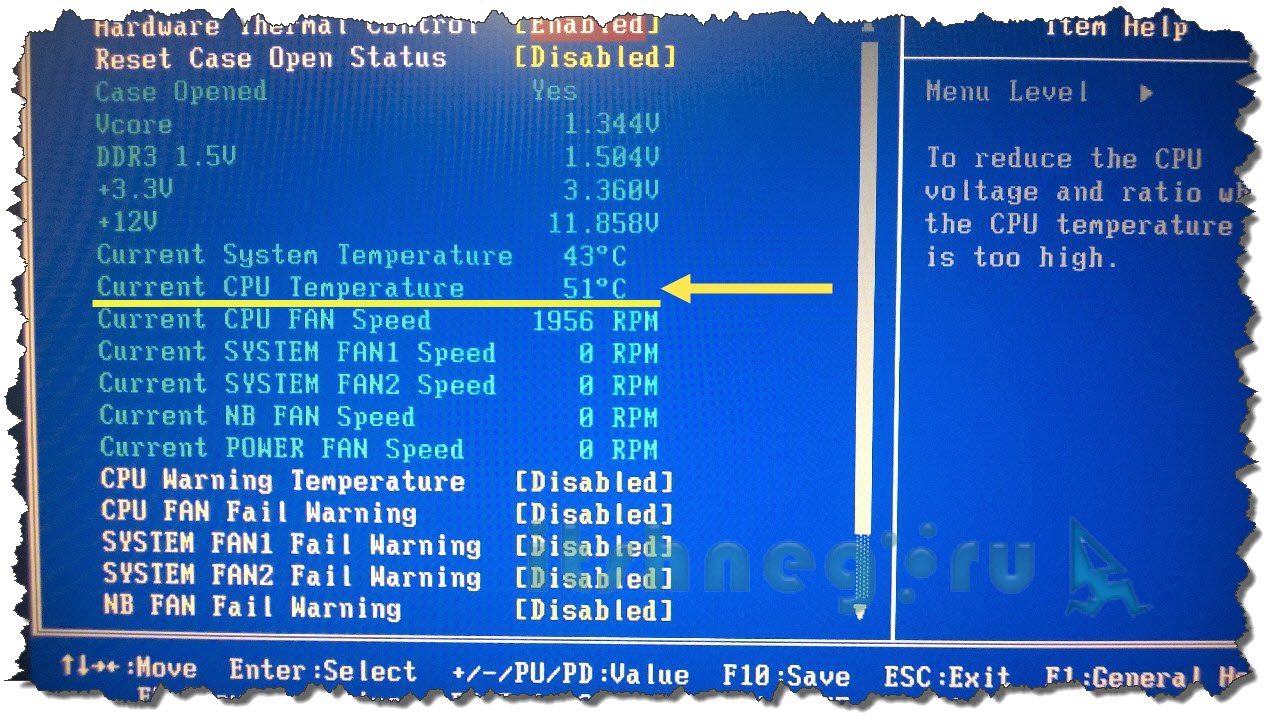
Şekil 1. BIOS kullanarak işlemci sıcaklığı nasıl kontrol edilir?
- İşlemcinin sıcaklığını bu şekilde bulmak için, bilgisayarı yüklerken bilgisayara girmek için özel bir tuşa basmanız gerekir. Biyos. Kural olarak, girme işlevi Biyos anahtarlardan birini gerçekleştirir F1 - F12, anakart modeline bağlı olarak. Ardından, bölüme girmeniz gerekiyor " Donanım monitörü"Ve hatta" Mevcut CPU sıcaklığı»İşlemcinin sıcaklığını görüntüleyin.
